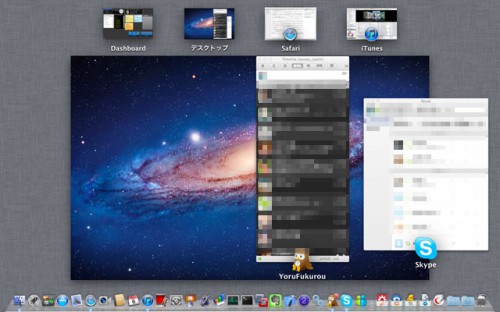Macの新しいOS、OS X Lionを使いはじめてから2週間が過ぎました。
今回は、OS X Lionの新機能の一つである「フルスクリーンアプリケーション」と「Mission Control」をMacBook (Late 2008)で使ったときの個人的な感想を紹介したいと思います。
「フルスクリーンアプリケーション」は、SafariやiWork, iLife, iTunesなど(ここに挙げたアプリ以外でも、フルスクリーンアプリケーションに対応しているアプリなら何でも)のアプリケーションのウインドウをMacの画面いっぱいに広げて使えるようにする機能です。
私はこの機能を、とても気に入っています。
ウィンドウを画面いっぱいに広げると聞くと、マイクロソフトのWindowsで表示されるウィンドウには右上にボタンが3つ並んでいて、その中に「最大化」というボタンがついていて、それを連想してしまいますが、その機能とOS X Lionのフルスクリーンアプリケーションは、似ているようで似ていません(と、私個人は思います)。
例えば、iOSデバイスのアプリは全てが画面いっぱいに表示されます。iOS 4以降は複数のアプリを同時に起動しておけるようになりましたが、一度にiOSデバイス上に表示できるアプリはひとつのみです。
アプリを切り替えたい際は、ホームボタンを2度押して、アプリの切替画面を表示させなければなりません。
OS X Lionのフルスクリーンアプリケーションは、iOSでアプリを使う際の「表示できるアプリはひとつのみ」という動作とほとんど同じで、使用中のアプリ以外の表示は画面上から無くなるようになっています。OS XでおなじみのメニューバーやDockですら表示されなくなります。
Windowsの「最大化」は、一部の例外を除いて、アプリのウィンドウが大きくなったとしても、様々な機能を呼び出したり、アプリの切替ができる「タスクバー」などの表示は残されます。
(※一部の例外:ゲームや映像再生ソフト等)
OS X Lionのフルスクリーンアプリケーションでは、もしアプリを切り替えたい場合は、iOSと同じくアプリの切替画面「Mission Control」(トラックパッドで4本指上スワイプ)や「command+tab」のキーコンビネーションなどを表示させなければなりません。
OS X Lionのフルスクリーンアプリケーションの機能を知った時、私は「アプリやウインドウの切替が面倒にならないのかな?」と思いました。最近では大画面の液晶ディスプレイが普及し、Macのユーザーも、Windowsのユーザーも、複数のウインドウを同時に表示させながら、パソコン上で作業をすることが多くなっていると思います。複数のウインドウを大きな画面上に並ばせていると、アプリの切替をするための動作が簡単になります。アプリを切り替える際は、ウインドウのフォーカスを変える程度になります。
しかし、フルスクリーンアプリケーションを使っている際は、それができなくなり、逆に不便なのではないかと私は思いましたが、実際に使ってみると、そんなことは全くありませんでした。
OS X Lionには、以前のOS Xからの機能「Exposé」を改良させたMission Controlがあり、先ほども述べたように、MacBook (Late 2008)ならトラックパッドの4本指上スワイプをサッと行うだけで、これを呼び出すことができます。もし、アプリを切り替えたくなったときは、これを行います。
Mission Controlを呼び出すと、起動中のアプリのウインドウとデスクトップのサムネイルが整列された状態の画面が表示され、トラックパッドのカーソルを操作することにより、使いたいウインドウを選択することができます。
ちなみに、MacBook (Late 2008)は2年以上前の製品ですが、OS X Lionの全機能を使うことができます。そのため、トラックパッドの操作も、現行のMacBook AirとMacBook Proと同一です。
上ではiTunesをフルスクリーンアプリケーションで使っているときの写真を掲載しましたが、iTunesの場合では、iOSデバイスの同期に関する設定や、プレイリストの編集、メディアファイルの再生など、フルスクリーンアプリケーションでは、使用中のアプリのひとつひとつの操作に集中することができます。Mission Controlなどを呼び出さない限り、他のアプリのウインドウが一切表示されないからです。
ディスプレイが2つ以上ある環境でも、フルスクリーンアプリケーションを使っている際は、メインの画面に使用中のアプリだけが表示され、他の画面には背景の下地しか表示されません。
そのため、使用中のアプリ以外は画面上からなくなり、操作ができなくなるので、使用中のアプリに集中せざるを得なくなります。
Xcodeでプログラミングをする際は、それだけに集中できる。Pagesで文章を書いているときは、文章作成だけに集中できる。
ひとつのアプリに集中できるとは思いつつも、Pagesへ画像を挿入したり、Safariでブログを書いているときに、記事の中に掲載する画像を作成したくなったりすることは数多くあります。
フルスクリーンアプリケーションはひとつの作業に集中できる便利な機能なのですが、結局は複数のアプリを併用しながらMacを使う機会の方が多いのは、OS X Snow Leopardの時と何ら変わらなかったりします。
そのときにはMacBook (Late 2008)のキーボードの手前にあるトラックパッドです。文章を書きながらでも、他のアプリケーションをどうしても呼び出したくなったときには、トラックパッドからMission Controlを呼び出します。
キーボードから手をサッとトラックパッドへ素早く移動するだけで、すぐにMission Controlを呼び出すことができるので、アプリの切り替えには時間や手間は掛かりません。
今までは大画面のディスプレイを使うことにより、このような複数の作業をスムーズに行えるようにしている場合が多かったと思います。私も、自宅ではMacBookにセカンドディスプレイを接続し、そのようにしていました。
しかし、これからは画面がひとつだけでも、Mission Controlさえ使えれば、私個人としては様々な作業を簡単に複数の作業を同時にこなせる気がします。(ディスプレイを複数使っていても、フルスクリーンアプリケーションを使っている際は、2台目以降のディスプレイは意味をなさなくなってしまうので…)
MacBook (Late 2008)だけに体を向ければ、例え画面が小さくても作業に集中することができ、作業の切り替えも、トラックパッドにすぐに手が伸ばせる分、とても簡単です。OS X Lionにより、Macへの没入感が強くなった、そんな印象を受けます。
ライオンの胃袋の中で、ごにょごにょと何かをやっている、そんな感じです。